如何一键装机win10系统,想要通过一键装机软件来安装win10系统,这是非常不错的安装方法,使用一键装机软件安装win10系统不仅简单还方便。
win10系统安装教程,对于很多不会安装win10系统的小伙伴来说,通过观看win10系统安装教程来进行安装系统,无疑是非常好的一个方法,可以让小白快速安装上win10系统。
如何一键装机win10系统?想要安装win10系统就可以通过装机软件来安装,小编给大家推荐的就是小白一键重装软件,下面小编就给大家带来win10系统安装教程.
1.下载并安装小白一键重装系统工具,在电脑上打开,选择需要安装的win10原始系统,点击安装系统。(安装前注意备份c盘的重要信息,关闭电脑上的杀毒软件,避免被拦截)
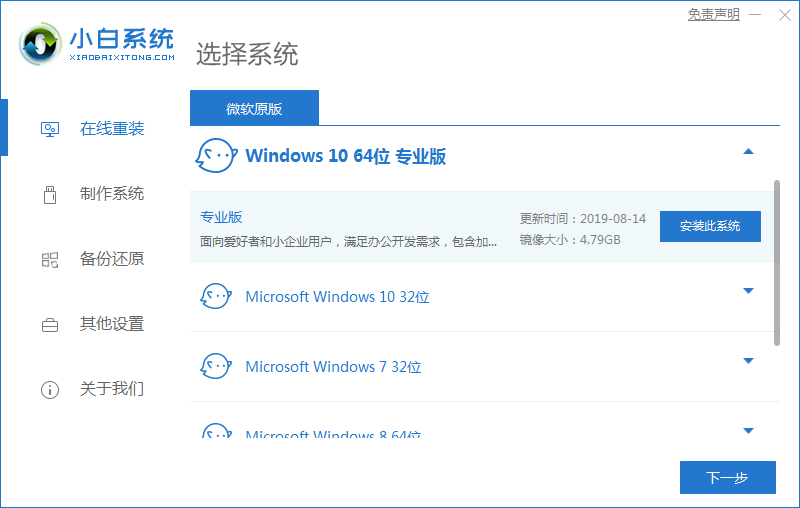
win10系统安装教程图解详情-1
2.软件开始下载系统镜像文件,无需操作。
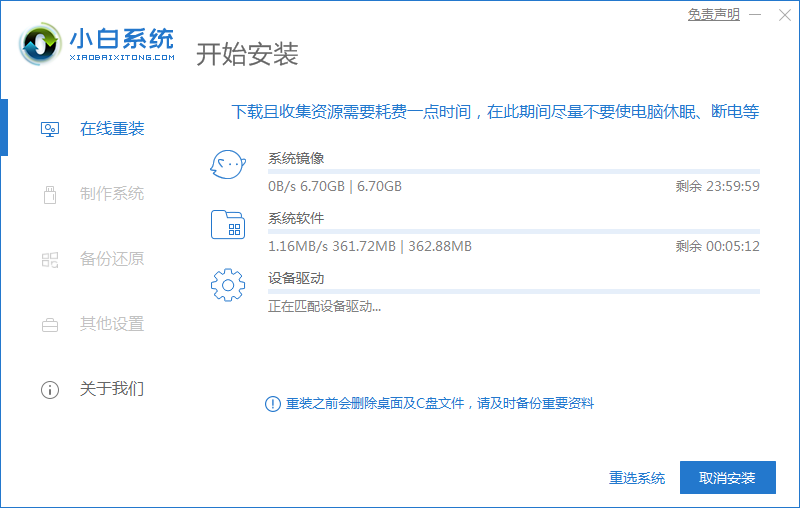
如何一键装机图解详情-2
3.部署完成后,选择重启计算机。
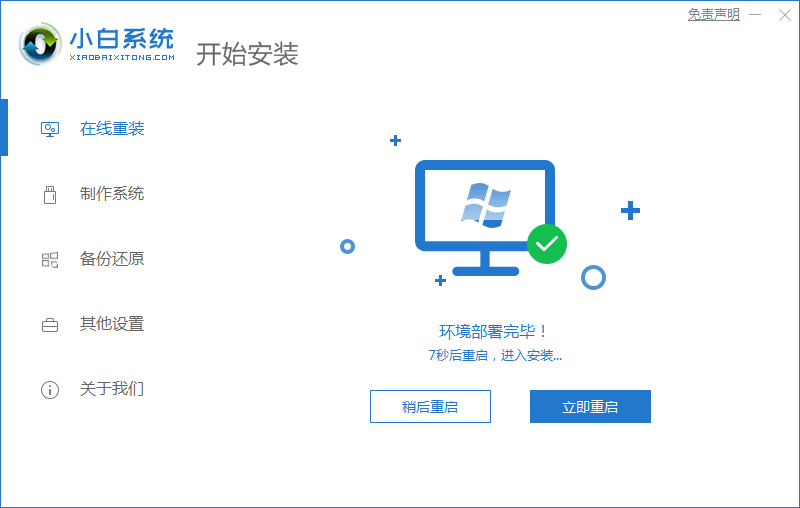
如何一键装机win10系统图解详情-3
4.计算机重启后,进入选项界面,选择xiaobai-pe系统进入。
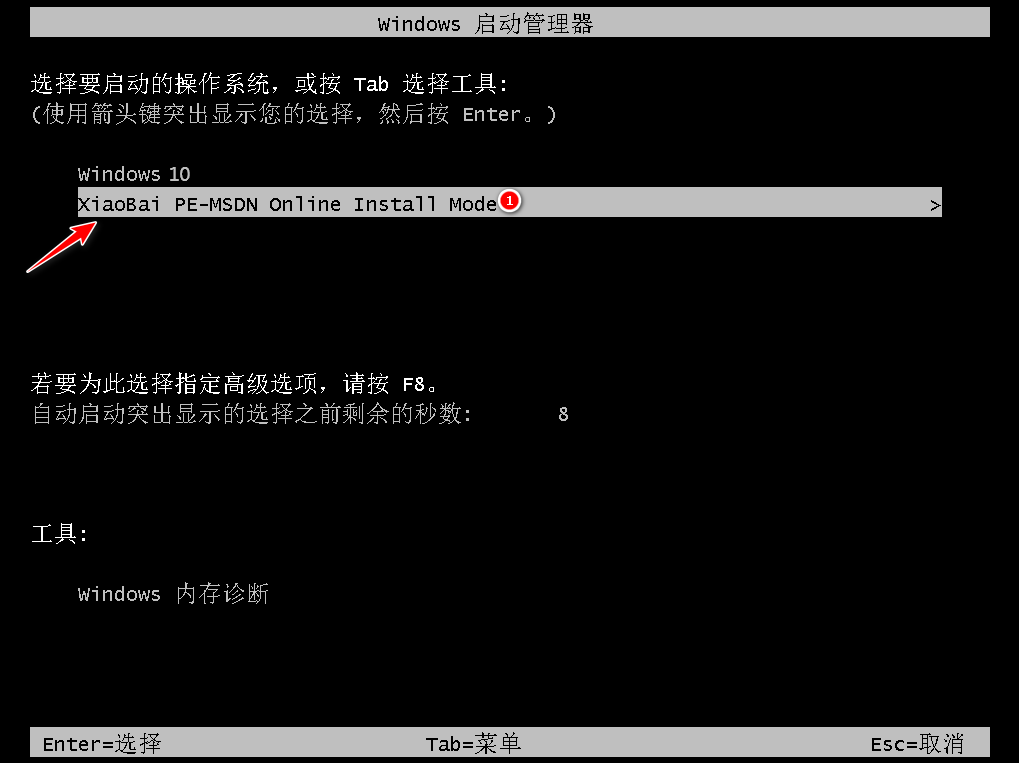
如何一键装机win10系统图解详情-4
5.进入pe系统后,小白装机工具会自动开始安装win10系统,耐心等待。
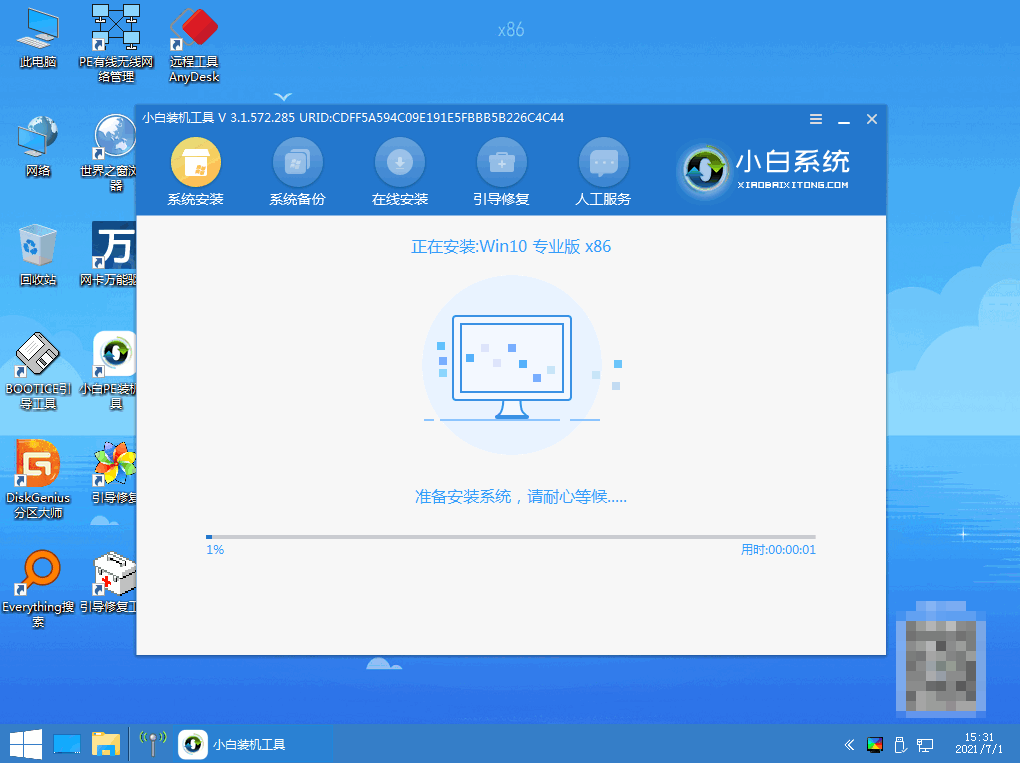
win10系统图解详情-5
6.安装完成后,点击立即重启。
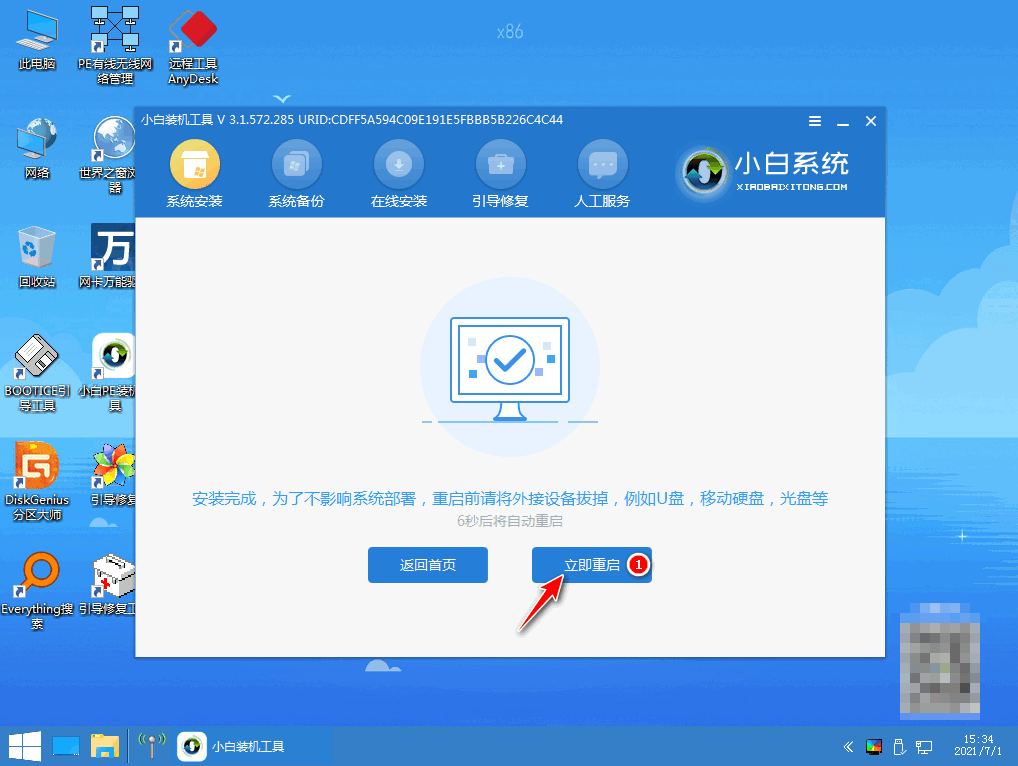
如何一键装机图解详情-6
7.在此期间,计算机可能会多次自动重启,最终安装后进入系统win10桌面,表示安装成功。
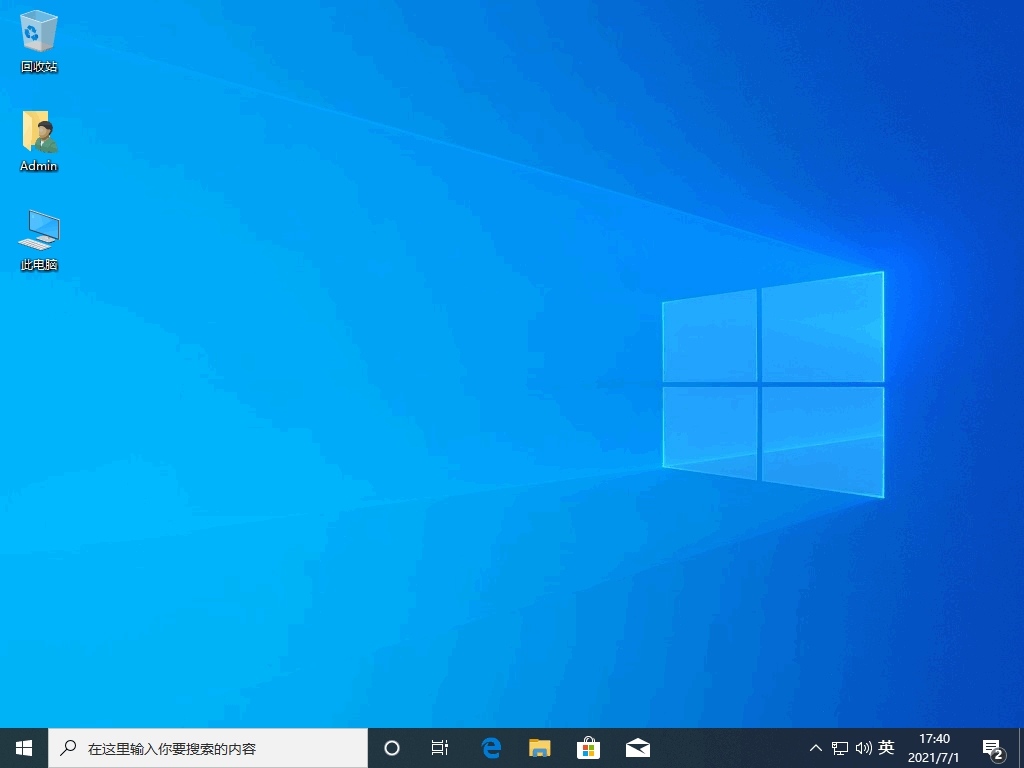
如何一键装机win10系统图解详情-7
以上就是win10系统安装教程,希望能帮助到大家。